Chủ đề cách kết nối điện thoại iphone với tivi không dây: Việc kết nối iPhone với tivi không dây giúp bạn dễ dàng chia sẻ hình ảnh, video, và nội dung khác từ điện thoại lên màn hình lớn. Bài viết này cung cấp các phương pháp kết nối phổ biến như AirPlay, ứng dụng từ nhà sản xuất và các tùy chọn kết nối có dây, giúp bạn thực hiện dễ dàng và nhanh chóng trên nhiều dòng tivi khác nhau.
Mục lục
- 1. Sử dụng AirPlay hoặc Screen Mirroring
- IMAGE: Hình ảnh cho cách kết nối điện thoại iphone với tivi không dây
- 2. Kết nối qua Wi-Fi Direct hoặc DLNA
- 3. Sử dụng các ứng dụng kết nối riêng của từng thương hiệu
- 4. Kết nối qua Bluetooth
- 5. Các phương pháp kết nối có dây bổ trợ
- 6. Phương pháp kết nối qua Miracast và AiScr
- 7. Các lỗi phổ biến và cách khắc phục
- YOUTUBE:
1. Sử dụng AirPlay hoặc Screen Mirroring
Sử dụng AirPlay hoặc Screen Mirroring là một trong những cách tiện lợi và phổ biến nhất để kết nối iPhone với tivi không dây. Dưới đây là các bước chi tiết để thực hiện kết nối này:
- Đảm bảo rằng iPhone và tivi (hoặc thiết bị Apple TV nếu cần) được kết nối vào cùng một mạng Wi-Fi để thiết lập kết nối.
- Trên tivi, chọn nguồn phát HDMI nếu bạn sử dụng Apple TV. Điều này đảm bảo tivi nhận đúng tín hiệu từ thiết bị.
- Trên iPhone, mở Trung tâm điều khiển:
- Với iPhone X trở lên: Vuốt từ góc trên bên phải màn hình xuống.
- Với iPhone 8 hoặc cũ hơn: Vuốt từ dưới màn hình lên.
- Chọn Screen Mirroring (Phản chiếu màn hình) trong Trung tâm điều khiển.
- Tìm và chọn tên của tivi hoặc Apple TV từ danh sách thiết bị hiển thị. Màn hình iPhone sẽ được phản chiếu lên tivi trong vài giây.
- Nếu tivi yêu cầu, nhập mã PIN hiển thị trên màn hình để hoàn tất kết nối.
Với cách kết nối này, bạn có thể thưởng thức nội dung đa phương tiện như video, hình ảnh và các ứng dụng trên màn hình lớn của tivi, mang lại trải nghiệm sống động và tiện lợi.
Chúc bạn thực hiện thành công và tận hưởng những khoảnh khắc giải trí tuyệt vời trên màn hình lớn!


Khám phá 4 cách kết nối iPhone với tivi để trải nghiệm giải trí phong phú hơn.

Chọn bài hát karaoke yêu thích trên tivi dễ dàng qua điện thoại.
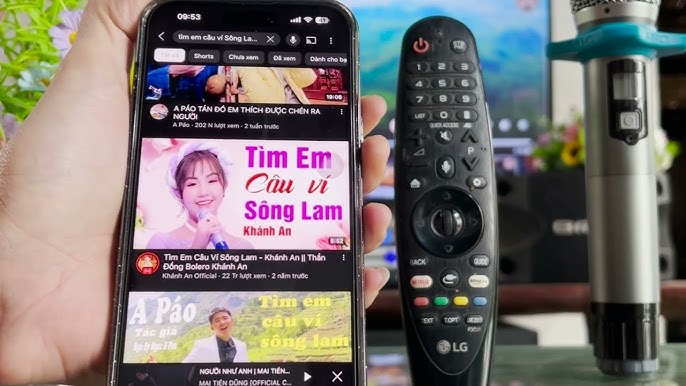
11 cách kết nối điện thoại với tivi nhanh chóng và hiệu quả cho mọi nhà.

Trải nghiệm giải trí thú vị hơn với 4 cách kết nối iPhone với tivi.
2. Kết nối qua Wi-Fi Direct hoặc DLNA
Kết nối iPhone với tivi qua Wi-Fi Direct hoặc DLNA giúp chia sẻ nội dung mà không cần dây cáp, tạo sự tiện lợi khi xem video, ảnh hay nhạc trên màn hình lớn.
- Kết nối qua Wi-Fi Direct:
- Bước 1: Mở cài đặt trên tivi, tìm và bật tính năng Wi-Fi Direct.
- Bước 2: Trên màn hình tivi, tivi sẽ hiển thị tên Wi-Fi và mật khẩu Wi-Fi Direct.
- Bước 3: Trên iPhone, vào phần Wi-Fi, chọn tên Wi-Fi của tivi và nhập mật khẩu để kết nối.
- Bước 4: Sau khi kết nối thành công, mở ứng dụng ảnh, video trên iPhone và chọn tính năng chia sẻ để phát nội dung lên tivi.
- Kết nối qua DLNA:
- Bước 1: Đảm bảo tivi hỗ trợ DLNA và cả iPhone và tivi đều kết nối vào cùng một mạng Wi-Fi.
- Bước 2: Tải ứng dụng hỗ trợ DLNA trên iPhone như TV Assist hoặc iMediaShare từ App Store.
- Bước 3: Mở ứng dụng DLNA và chọn nội dung muốn chia sẻ từ iPhone.
- Bước 4: Ứng dụng sẽ tự động dò tìm các thiết bị DLNA, chọn tên tivi trong danh sách.
- Bước 5: Sau khi kết nối, nội dung sẽ được phát lên màn hình tivi từ iPhone qua DLNA.
Các phương pháp này tiện lợi khi không cần thêm dây cáp, tạo trải nghiệm xem phim, nghe nhạc dễ dàng và nhanh chóng.
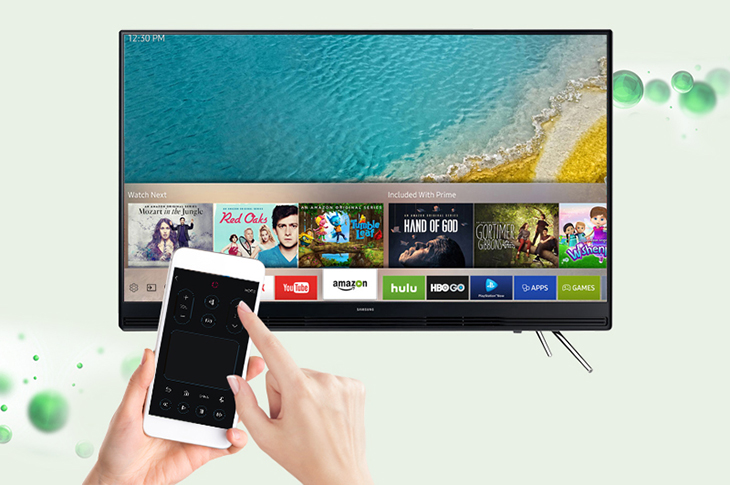

Kết nối điện thoại Android và iPhone với tivi đơn giản, tiện lợi.

9 cách kết nối iPhone với tivi cực đơn giản, ai cũng có thể làm được.

5+ cách nối điện thoại với tivi đơn giản và hiệu quả cho mọi gia đình.

5 cách kết nối iPhone với tivi Samsung nhanh chóng và dễ dàng.
3. Sử dụng các ứng dụng kết nối riêng của từng thương hiệu
Ngoài các phương pháp thông dụng, các hãng tivi lớn còn phát triển ứng dụng riêng giúp iPhone dễ dàng kết nối không dây với từng dòng tivi của họ. Dưới đây là hướng dẫn chi tiết sử dụng ứng dụng kết nối của một số thương hiệu phổ biến.
Sử dụng ứng dụng Smart View cho tivi Samsung
- Bước 1: Tải và cài đặt ứng dụng Smart View từ App Store.
- Bước 2: Mở ứng dụng, chọn "Connect to TV".
- Bước 3: Chọn tên tivi Samsung của bạn từ danh sách thiết bị khả dụng.
- Bước 4: Nhập mã PIN hiển thị trên tivi vào ứng dụng trên iPhone để hoàn tất kết nối.
Sau khi kết nối, người dùng có thể phát nội dung từ iPhone lên màn hình tivi và sử dụng điện thoại làm điều khiển từ xa.
Sử dụng ứng dụng LG TV Plus cho tivi LG
- Bước 1: Tải ứng dụng LG TV Plus từ App Store và kết nối iPhone và tivi LG vào cùng mạng Wi-Fi.
- Bước 2: Mở ứng dụng LG TV Plus, chọn “Tiếp tục” và chấp nhận quyền truy cập cần thiết.
- Bước 3: Từ danh sách thiết bị, chọn tên tivi LG bạn muốn kết nối.
- Bước 4: Sau khi kết nối thành công, bạn có thể phát nội dung, điều khiển âm lượng, chuyển kênh, và nhiều tính năng khác ngay từ iPhone.
Sử dụng ứng dụng Panasonic TV Remote cho tivi Panasonic
- Bước 1: Tải ứng dụng Panasonic TV Remote 2 từ App Store.
- Bước 2: Đảm bảo iPhone và tivi Panasonic cùng kết nối vào một mạng Wi-Fi.
- Bước 3: Mở ứng dụng và chọn tivi Panasonic của bạn từ danh sách thiết bị.
- Bước 4: Khi kết nối hoàn tất, bạn có thể truyền tải hình ảnh và video từ iPhone lên màn hình tivi một cách mượt mà.
Sử dụng các ứng dụng kết nối của từng thương hiệu giúp người dùng trải nghiệm dễ dàng và tương thích cao với từng dòng tivi. Các ứng dụng này không chỉ hỗ trợ truyền phát nội dung mà còn cho phép điều khiển tivi từ xa ngay trên iPhone, mang lại sự tiện lợi tối đa.

Kết nối điện thoại với tivi Sony một cách cực kỳ đơn giản và nhanh chóng.

4. Kết nối qua Bluetooth
Kết nối iPhone với tivi qua Bluetooth là một cách đơn giản để chia sẻ âm thanh hoặc điều khiển tivi mà không cần dây cáp. Cách làm này phù hợp với các loại tivi thông minh có hỗ trợ Bluetooth như Samsung, LG, Sony, hoặc TCL. Dưới đây là các bước kết nối Bluetooth cho một số dòng tivi phổ biến:
- Bước 1: Bật Bluetooth trên iPhone của bạn bằng cách vào Cài đặt > Bluetooth và đảm bảo rằng Bluetooth đang ở trạng thái “Mở”.
- Bước 2: Trên tivi, truy cập vào menu Cài đặt > Bluetooth hoặc Điều khiển từ xa và phụ kiện (tuỳ thuộc vào từng dòng tivi). Sau đó, bật chế độ Bluetooth của tivi.
- Bước 3: Tìm tên tivi xuất hiện trong danh sách thiết bị Bluetooth trên iPhone và chọn để kết nối.
- Bước 4: Xác nhận kết nối trên màn hình tivi nếu có yêu cầu. Sau khi kết nối thành công, bạn có thể phát nhạc, video từ iPhone hoặc điều khiển một số tính năng của tivi.
Một số lưu ý khi sử dụng:
- Không phải tất cả các tivi đều hỗ trợ kết nối Bluetooth, bạn cần kiểm tra trước khi thực hiện.
- Kết nối qua Bluetooth thường chỉ hỗ trợ âm thanh, điều này có nghĩa là việc truyền tải hình ảnh hoặc video từ iPhone có thể bị hạn chế.
Bằng cách làm theo các bước trên, bạn có thể dễ dàng tận hưởng âm thanh từ iPhone trên hệ thống âm thanh của tivi hoặc điều khiển một số chức năng từ xa. Đây là một cách tiện lợi và không cần dây cáp, mang lại trải nghiệm giải trí hiện đại và linh hoạt hơn.
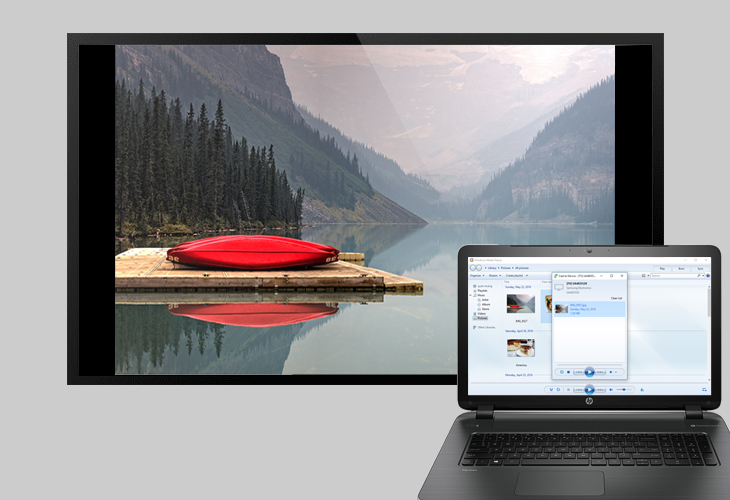
5. Các phương pháp kết nối có dây bổ trợ
Mặc dù các phương pháp không dây giúp kết nối iPhone với tivi thuận tiện, đôi khi kết nối có dây sẽ là lựa chọn bổ sung hữu ích khi bạn muốn truyền tải nội dung mượt mà, ổn định hơn. Dưới đây là các phương pháp kết nối có dây phổ biến.
- Sử dụng cáp HDMI: Đây là cách kết nối phổ biến để truyền cả hình ảnh và âm thanh với độ phân giải cao. Bạn cần một cáp HDMI và bộ chuyển đổi phù hợp với iPhone như Apple Lightning Digital AV Adapter.
- Đầu tiên, kết nối bộ chuyển đổi với iPhone.
- Sau đó, kết nối đầu HDMI của bộ chuyển đổi vào tivi.
- Chọn nguồn đầu vào HDMI trên tivi, màn hình iPhone sẽ hiển thị ngay lập tức lên tivi.
- Sử dụng cáp VGA: Nếu tivi không có cổng HDMI, bạn có thể dùng cáp VGA. Tuy nhiên, lưu ý phương pháp này chỉ truyền được hình ảnh, không truyền âm thanh.
- Kết nối bộ chuyển đổi Lightning to VGA Adapter vào iPhone.
- Nối đầu cáp VGA vào tivi và bộ chuyển đổi.
- Chọn đầu vào VGA trên tivi để hiển thị nội dung từ iPhone.
- Sử dụng cáp AV Composite: Một số tivi đời cũ hỗ trợ kết nối qua cổng AV, thường được nhận diện qua ba màu cổng (đỏ, trắng, vàng).
- Kết nối bộ chuyển đổi AV Composite vào iPhone.
- Nối cáp AV vào tivi theo đúng màu cổng.
- Chọn nguồn AV trên tivi để phát nội dung từ iPhone.
Các phương pháp này sẽ mang đến độ ổn định và chất lượng hiển thị tốt, đặc biệt khi bạn phát video, trình chiếu hoặc phát nhạc từ iPhone lên tivi mà không lo gián đoạn.
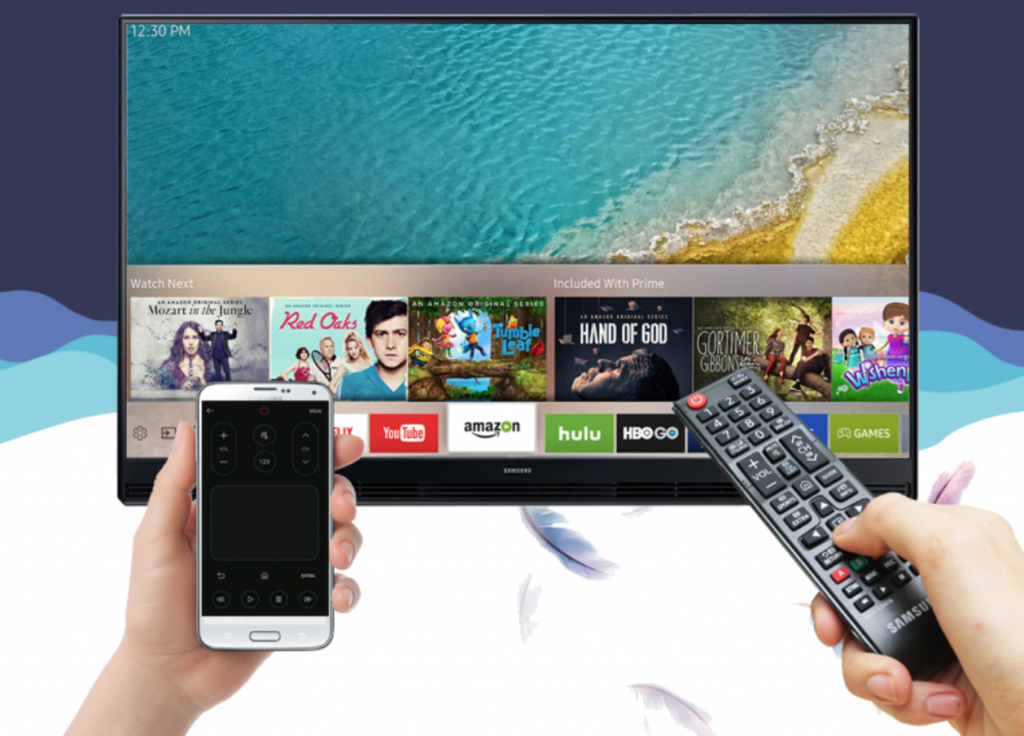
6. Phương pháp kết nối qua Miracast và AiScr
Miracast và AiScr là các công nghệ truyền tải không dây giúp kết nối iPhone với tivi, tuy nhiên có một số yêu cầu nhất định để sử dụng hai phương pháp này một cách hiệu quả.
Sử dụng Miracast
Miracast là công nghệ cho phép truyền hình ảnh từ điện thoại sang tivi mà không cần dây kết nối. Tuy nhiên, hiện tại iPhone không hỗ trợ Miracast trực tiếp. Để sử dụng Miracast, bạn sẽ cần một thiết bị hỗ trợ như bộ phát Miracast hoặc một adapter.
- Cắm bộ phát Miracast vào cổng HDMI của tivi và chuyển tivi sang chế độ HDMI.
- Trên iPhone, mở Trung tâm điều khiển bằng cách vuốt từ dưới lên hoặc từ góc trên bên phải xuống (tuỳ vào dòng iPhone), sau đó chọn “Screen Mirroring”.
- Chọn thiết bị Miracast đã kết nối với tivi. Lúc này, hình ảnh từ iPhone sẽ được hiển thị trên màn hình tivi.
Sử dụng AiScr
AiScr là một ứng dụng cho phép người dùng iPhone chia sẻ màn hình với tivi thông qua AirPlay. Yêu cầu là tivi phải có hỗ trợ AiScr hoặc có cài đặt sẵn ứng dụng AiScr.
- Trên tivi, cài đặt và mở ứng dụng AiScr, sau đó chọn “Start” để bật chế độ chờ kết nối.
- Trên iPhone, mở “AirPlay” từ Trung tâm điều khiển hoặc từ phần Cài đặt > AirPlay & Handoff.
- Chọn tivi đang chờ kết nối và xác nhận ghép đôi. Màn hình iPhone sẽ được chia sẻ lên tivi ngay lập tức.
AiScr đảm bảo hình ảnh và âm thanh được truyền tải với chất lượng tốt, phù hợp cho việc chia sẻ nội dung giải trí như phim, ảnh hoặc bài thuyết trình.

7. Các lỗi phổ biến và cách khắc phục
Khi kết nối iPhone với tivi không dây, bạn có thể gặp phải một số lỗi thường gặp. Dưới đây là các lỗi và cách khắc phục hiệu quả để giúp bạn trải nghiệm kết nối tốt nhất.
- Không tìm thấy tivi:
Khi iPhone không nhận diện được tivi, hãy kiểm tra xem cả hai thiết bị có cùng mạng Wi-Fi hay không. Nếu chưa, hãy kết nối cả iPhone và tivi với cùng một mạng.
- Kết nối chậm hoặc lag:
Nếu kết nối diễn ra chậm hoặc có độ trễ, hãy khởi động lại cả iPhone và tivi. Đảm bảo không có quá nhiều thiết bị đang sử dụng cùng một mạng Wi-Fi.
- Không thể truyền âm thanh:
Đôi khi, bạn có thể thấy hình ảnh nhưng không nghe thấy âm thanh. Kiểm tra cài đặt âm thanh trên tivi để đảm bảo rằng âm lượng không bị tắt hoặc giảm xuống quá thấp.
- Cập nhật phần mềm:
Nếu bạn gặp phải vấn đề trong việc kết nối, hãy đảm bảo rằng iPhone và tivi của bạn đã được cập nhật phần mềm mới nhất. Cập nhật phần mềm thường xuyên sẽ giúp khắc phục các lỗi liên quan đến kết nối.
- Khởi động lại thiết bị:
Nếu các bước trên không hiệu quả, hãy thử khởi động lại cả iPhone và tivi. Đôi khi, việc khởi động lại thiết bị có thể giải quyết nhiều vấn đề liên quan đến phần mềm.
Bằng cách thực hiện những bước trên, bạn có thể khắc phục hầu hết các lỗi thường gặp khi kết nối iPhone với tivi không dây, giúp việc truyền tải nội dung trở nên mượt mà và dễ dàng hơn.
/2023_5_31_638211250140319181_cach-ket-noi-dien-thoai-voi-tivi-khong-day-thumb.jpg)
Hướng dẫn kết nối iPhone với TV không dây - Dễ dàng và nhanh chóng
Cách kết nối điện thoại iPhone với Tivi để trình chiếu đơn giản và hiệu quả
















Viết đánh giá
Đánh giá